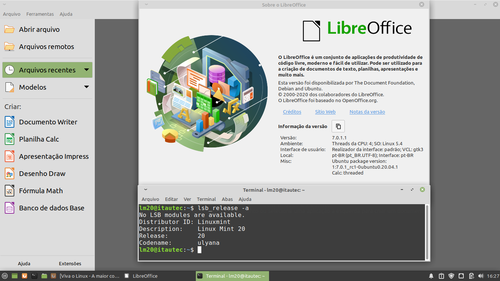Instalando LibreOffice 7 no Linux Mint 19.x e 20
Publicado por Clodoaldo Santos em 29/08/2020
[ Hits: 11.507 ]
Instalando LibreOffice 7 no Linux Mint 19.x e 20
1. Remova o LibreOffice que veio instalado no seu sistema:
sudo apt purge --autoremove libreoffice-common
2. Adicione o PPA do programa:
sudo add-apt-repository ppa:libreoffice/libreoffice-7-0
3. Atualize seus repositórios:
sudo apt update
4. Instale a sua nova suíte de escritório:
sudo apt install libreoffice
6. Instale o pacote de idiomas pt-br:
sudo apt install libreoffice-l10n-pt-br Obs: você também poderá instalar LibreOffice 7 via Flatpack ou Snaps ou baixando os pacotes diretamente do site do aplicativo.
O que fazer após instalar LMDE 6
Ativando WFI Realtek e Ralink no Debian 8 Jessie
Instalando Google Chrome no openSUSE Leap 15
Instalando WPS Office no Linux Mint 19
GPSIM - error while loading shared libraries (pop System76 - Ubuntu)
Executando Dolphin e Editores de Texto como Root no KDE 5
Use seu Android como um Laser Pointer
Problemas com o PPTPD no Fedora 6
This disk contains mismatched GPT and MBR partition: /dev/sda [RESOLVIDO]
Nenhum comentário foi encontrado.
Patrocínio
Destaques
Artigos
Atualizar o macOS no Mac - Opencore Legacy Patcher
Crie alias para as tarefas que possuam longas linhas de comando - bash e zsh
Criando um gateway de internet com o Debian
Configuração básica do Conky para mostrar informações sobre a sua máquina no Desktop
Aprenda a criar músicas com Inteligência Artificial usando Suno AI
Dicas
Instalando e usando o Dconf Editor, o "regedit" para Linux
Como instalar o navegador TOR no seu Linux
Instalando Zoom Client no Ubuntu 24.04 LTS
Tópicos
Dificuldade em ler binário (17)
Manjaro Substituindo Ubuntu no Desktop (7)
O que é isso no meu navegador? (3)
Top 10 do mês
-

Xerxes
1° lugar - 68.754 pts -

Fábio Berbert de Paula
2° lugar - 60.734 pts -

Clodoaldo Santos
3° lugar - 52.202 pts -

Sidnei Serra
4° lugar - 34.357 pts -

Buckminster
5° lugar - 22.902 pts -

Alberto Federman Neto.
6° lugar - 17.210 pts -

Mauricio Ferrari
7° lugar - 16.281 pts -

Diego Mendes Rodrigues
8° lugar - 14.980 pts -

Daniel Lara Souza
9° lugar - 14.999 pts -

edps
10° lugar - 14.757 pts